نصب اکتیو دایرکتوری چیست و چه کاربردی دارد؟ آیا میدانید اکثر شبکههای سازمانی بزرگ بدون Active Directory قادر به مدیریت هویت و دسترسی کاربران نیستند؟ Active Directory (AD) یک سرویس دایرکتوری متمرکز است که توسط مایکروسافت برای مدیریت شبکههای ویندوزی ارائه شده است. این سرویس امکان مدیریت متمرکز کاربران، گروهها، کامپیوترها و منابع شبکه را فراهم میکند و امنیت و دسترسی به منابع را به شکل موثری کنترل میکند.
با نصب Active Directory، شما میتوانید تمامی کاربران شبکه را از یک نقطه مدیریت کنید، سیاستهای امنیتی و گروهی را به راحتی اعمال نمایید و از مشکلات رایج مدیریت دستی جلوگیری کنید.
Active Directory چیست؟ آشنایی با نرم افزار و نصب اکتیو دایرکتوری
Active Directory یا AD یک سرویس دایرکتوری متمرکز است که توسط مایکروسافت برای مدیریت شبکههای ویندوزی ارائه شده است. این نرمافزار امکان مدیریت کاربران، گروهها، کامپیوترها و منابع شبکه را از یک نقطه مرکزی فراهم میکند و به سازمانها کمک میکند تا سیاستهای امنیتی و دسترسیها را به شکل مؤثر و یکپارچه اعمال کنند. با استفاده از Active Directory، مدیران شبکه میتوانند هویت کاربران را کنترل کرده، دسترسی به فایلها و برنامهها را محدود یا مجاز کنند و از بروز خطاهای انسانی در مدیریت شبکه جلوگیری نمایند.
نرمافزار اکتیو دایرکتوری شامل چندین نقش و سرویس مهم است که اصلیترین آن AD DS (Active Directory Domain Services) میباشد. این سرویس مسئول نگهداری دامینها، کاربران و گروهها و ایجاد ارتباط بین کلاینتها و سرورهاست. علاوه بر این، AD امکاناتی مانند Group Policy برای اعمال تنظیمات امنیتی و مدیریتی به صورت خودکار، قابلیت Replication بین چند Domain Controller و ابزارهای بازیابی اطلاعات را نیز در اختیار مدیران شبکه قرار میدهد. به طور کلی، نصب و پیکربندی اکتیو دایرکتوری، ستون فقرات مدیریت هویت و امنیت در شبکههای سازمانی محسوب میشود.
تفاوت Active Directory و Azure AD چیست؟
ممکن است بپرسید: آیا Active Directory همان Azure AD است؟ پاسخ کوتاه این است که خیر. Active Directory سنتی (AD DS) روی سرورهای داخلی نصب میشود و کنترل کامل منابع و سیاستها را در اختیار شما قرار میدهد، اما Azure AD (Entra ID) یک سرویس ابری است که بیشتر روی همگامسازی هویت و دسترسی به سرویسهای ابری تمرکز دارد.
برای سازمانهایی که ترکیبی از منابع محلی و ابری دارند، نصب Active Directory و یکپارچهسازی آن با Azure AD یک راهکار ایدهآل است.
چرا نصب Active Directory مهم است؟
بدون AD، ایجاد و مدیریت کاربران در شبکه به صورت دستی و پراکنده انجام میشود.
مانند گذرواژهها، دسترسیها و محدودیتها که بهصورت یکپارچه در سطح سازمان اعمال میشوند.
Join کردن سیستمها به دامین بدون AD بسیار پیچیده و پرخطا است، در حالی که با وجود AD این فرایند سریع و ایمن انجام میشود.
Active Directory امکان انجام System State Backup و بازگردانی دادههای حیاتی شبکه را فراهم میکند.
با قابلیتهایی مانند RODC و طراحی Sites/Subnets میتوان ساختار شبکه را بهصورت مقیاسپذیر و امن در چند موقعیت جغرافیایی توسعه داد.
آیا شبکه شما برای مدیریت کاربران و منابع نیاز به نصب Active Directory دارد یا فقط Azure AD کافیست؟
پیشنیازها و چکلیست آمادهسازی قبل از نصب Active Directory
قبل از شروع نصب Active Directory، ضروری است که سرور و شبکه خود را به طور کامل آماده کنید تا مراحل نصب بدون مشکل و با حداکثر امنیت و کارایی انجام شود. این آمادهسازی شامل بررسی نسخه ویندوز سرور و بروزرسانیهای لازم، تأمین منابع سختافزاری کافی مانند CPU، رم و فضای ذخیرهسازی، تعیین IP ثابت و تنظیم DNS داخلی، و باز بودن پورتهای حیاتی برای عملکرد سرویسهاست. همچنین طراحی اولیه دامین، تعیین Functional Level، برنامهریزی برای Organizational Unitها و گروههای امنیتی، و آمادهسازی محیط تست یا تهیه بکاپ کامل سرور از دیگر اقدامات حیاتی هستند. رعایت این پیشنیازها تضمین میکند که فرآیند نصب اکتیو دایرکتوری و اجرای Active Directory به شکل استاندارد، امن و بدون خطا انجام شود.
سیستمعامل و نسخههای پشتیبانیشده
برای نصب Active Directory، اولین قدم انتخاب نسخه مناسب ویندوز سرور است. نسخههای
Windows Server 2019 و Windows Server 2022
بهترین گزینهها برای پیادهسازی AD DS محسوب میشوند، زیرا آخرین ویژگیهای امنیتی، ابزارهای مدیریت پیشرفته و پشتیبانی کامل از Functional Levelهای جدید را ارائه میکنند.
استفاده از نسخههای قدیمیتر ممکن است با محدودیتها و مشکلات امنیتی همراه باشد و پشتیبانی مایکروسافت نیز محدودتر خواهد بود.
منابع سختافزاری و نرمافزاری
قبل از اقدام به نصب Active Directory، سرور شما باید حداقل منابع مورد نیاز را داشته باشد:
- پردازنده (CPU): حداقل سی پی یو سرور مورد نیاز دو هستهای 2.0 GHz یا بالاتر
- رم: نیازمند رم سرور حداقل 8 گیگابایت برای دامین کنترلر تنها، و 16 گیگابایت یا بیشتر برای سناریوهای چندسایتی یا DC دوم
- فضای ذخیرهسازی: حداقل 120 گیگابایت فضای خالی برای سیستم و دادههای AD؛ بهتر است دیتابیس AD، فایلهای لاگ و SYSVOL روی درایوهای جداگانه قرار گیرند
- شبکه: کارت شبکه سرور با سرعت 1GbE یا بالاتر و IP ثابت
- نرمافزار: آخرین بروزرسانیهای ویندوز سرور نصب شده باشد، NET Framework 4.8 و Windows PowerShell 5.1 یا بالاتر آماده باشد
این جزئیات تضمین میکنند که نصب Active Directory بدون مشکل اجرا شود و برای سناریوهای بزرگ شبکه آماده باشد.
آمادهسازی شبکه
برای عملکرد صحیح اکتیو دایرکتوری، تنظیمات شبکه اهمیت بالایی دارند:
- IP ثابت: هر دامین کنترلر باید IP استاتیک داشته باشد تا DNS و Replication به درستی کار کنند.
- DNS داخلی: Active Directory به DNS داخلی نیاز دارد. بهتر است سرور DNS روی همان سرور AD نصب شود یا یک DNS معتبر داخلی موجود باشد.
- پورتها و فایروال: اطمینان از باز بودن پورتهای حیاتی مانند 53 (DNS)، 88 (Kerberos)، 135 (RPC) و 389/636 (LDAP/LDAPS) ضروری است.
طراحی اولیه قبل از نصب
قبل از نصب Active Directory، باید یک برنامه طراحی دقیق داشته باشید تا پس از پروموت کردن سرور، تغییرات ساختاری و امنیتی راحت و کمخطا باشند:
- انتخاب نام دامین: Internal یا Subdomain انتخابی باید با استانداردهای نامگذاری سازمان هماهنگ باشد و از تداخل با دامنههای خارجی جلوگیری کند.
- Functional Level: سطح Forest و Domain باید با نیازهای امنیتی و سازگاری با نسخههای ویندوز تعیین شود (مثلاً Windows Server 2016 یا 2019).
- نقشها و تعداد DCها: تعیین کنید چه سرورهایی نقش Global Catalog یا RODC خواهند داشت و تعداد Domain Controllerها برای اطمینان از Replication کافی است.
- OU Design و گروهبندی کاربران: طرحی برای Organizational Unit و گروههای امنیتی ایجاد کنید تا پس از نصب، مدیریت Group Policy سادهتر شود.
پشتیبانگیری و محیط تست
قبل از شروع نصب Active Directory
- یک Snapshot یا Backup کامل سرور تهیه کنید تا در صورت بروز مشکل امکان بازگشت وجود داشته باشد.
- اگر روی VMware نصب میکنید، قوانین Snapshot برای DC رعایت شود تا از مشکلات USN Rollback جلوگیری شود.
- توصیه میشود مراحل نصب اول روی یک محیط آزمایشی یا لابراتوار شبیهسازی شود.
جمعبندی چکلیست پیشنیازها
چکلیست نهایی قبل از نصب Active Directory شامل موارد زیر است:
- انتخاب نسخه مناسب ویندوز سرور 2019 یا ویندوز سروز 2022
- منابع سختافزاری کافی (CPU, RAM, Storage)
- IP ثابت و DNS داخلی آماده
- باز بودن پورتها و بررسی فایروال
- طراحی دامین، Functional Level، OU و گروهها
- پشتیبانگیری و محیط تست آماده
با رعایت این پیشنیازها، مسیر نصب اکتیو دایرکتوری آماده و بدون ریسک اصلی خواهد بود و مراحل نصب هم به شکل حرفهای و استاندارد قابل اجرا هستند.
مراحل نصب اکتیو دایرکتوری
مراحل نصب Active Directory شامل آمادهسازی سرور، نصب نقش AD DS و پروموت کردن سرور به Domain Controller است. ابتدا با استفاده از Server Manager نقش Active Directory Domain Services اضافه میشود و پیشنیازها بررسی میگردد تا اطمینان حاصل شود که منابع سختافزاری، شبکه و DNS آماده هستند. سپس سرور با تبدیل شدن به Domain Controller، امکان مدیریت متمرکز کاربران، گروهها و منابع شبکه را فراهم میکند. برای متخصصان IT، نصب Active Directory با PowerShell یا فایلهای Unattended نیز امکانپذیر است که فرآیند را سریعتر و قابل تکرار میکند. رعایت این مراحل به همراه طراحی مناسب دامین و Functional Level، نصب اکتیو دایرکتوری را به صورت استاندارد، امن و بدون خطا تضمین میکند.
نصب Active Directory با GUI (Server Manager)
۱. افزودن نقش AD DS
برای نصب Active Directory، ابتدا باید نقش Active Directory Domain Services (AD DS) را از طریق Server Manager اضافه کنید.
این کار را با انتخاب گزینه Add Roles and Features انجام دهید.
۲. بررسی پیشنیازها
در این مرحله، پیشنیازهای لازم برای نصب بررسی میشوند. اطمینان حاصل کنید که سرور شما دارای منابع کافی مانند پردازنده، حافظه و فضای ذخیرهسازی است.
۳. نصب نقش AD DS
پس از بررسی پیشنیازها، نصب نقش AD DS آغاز میشود. این فرآیند ممکن است چند دقیقه طول بکشد.
۴. پروموت سرور به Domain Controller
پس از نصب نقش، گزینه Promote this server to a domain controller را انتخاب کنید. در این مرحله میتوانید:
- ایجاد Forest و Domain جدید
- اضافه کردن Domain Controller به دامنه موجود
- تعیین سطح Functional Level
- انتخاب Global Catalog یا RODC
۵. پیکربندی مسیرهای ذخیرهسازی و DNS
در این مرحله، مسیرهای ذخیرهسازی پایگاه داده AD، فایلهای گزارش و SYSVOL مشخص میشوند.
همچنین، تنظیمات DNS داخلی بررسی شده و در صورت نیاز، DNS delegation ایجاد میشود.
۶. بررسی و تکمیل نصب
پس از پروموت، سرور راهاندازی مجدد شده و Domain Controller آماده مدیریت کاربران، گروهها و منابع شبکه میشود.
نصب اکتیو دایرکتوری با PowerShell (برای متخصصان)
۱. نصب نقش AD DS
در PowerShell با دستور زیر نقش AD DS را نصب کنید:
Install-WindowsFeature AD-Domain-Services -IncludeManagementTools
۲. پروموت سرور به Domain Controller
برای ایجاد Forest و دامنه جدید از دستور زیر استفاده کنید:
Install-ADDSForest -DomainName "example.local" -DomainNetbiosName "EXAMPLE" -SafeModeAdministratorPassword (Read-Host -AsSecureString "Enter DSRM Password")
۳. نصب Unattended و Answer File
برای راهاندازی خودکار، میتوان یک Answer File تعریف کرد که پارامترهای مورد نیاز نصب را از قبل مشخص میکند.
این روش برای محیطهای تست و CI/CD بسیار کاربردی است.
نکات کلیدی در مراحل نصب اکتیو دایرکتوری
- قبل از هر نصب، پشتیبانگیری کامل سرور و محیط تست الزامی است.
- IP ثابت و DNS داخلی برای هر Domain Controller حیاتی است.
- Functional Level و OU Design باید از قبل مشخص شده باشد.
- پس از نصب، بررسی صحت عملکرد DNS، Replication و Event Logs ضروری است.
آموزش ویدیویی نصب اکتیو دایرکتوری روی ویندوز سرور 2022
در ویدیوی آموزشی نصب اکتیو دایرکتوری در ویندوز سرور 2022، مراحل نصب و پیکربندی Active Directory Domain Services (AD DS) بهصورت گامبهگام و با توضیحات کامل ارائه شده است. در این ویدیو، ابتدا با استفاده از Server Manager، نقش AD DS به سرور اضافه میشود و سپس با اجرای دستور Promote this server to a domain controller، سرور بهعنوان Domain Controller معرفی میشود. در این فرآیند، تنظیمات مربوط به DNS، انتخاب نام دامنه ریشه (Root Domain Name)، تعیین رمز عبور برای حالت Directory Services Restore Mode (DSRM) و انتخاب Functional Level مناسب برای دامین انجام میشود. در نهایت، پس از انجام بررسیهای پیشنیاز، نصب آغاز شده و پس از تکمیل، سرور ریاستارت میشود تا تغییرات اعمال گردد.
این ویدیو برای مدیران شبکه و متخصصانی که قصد راهاندازی Active Directory در محیطهای آزمایشی یا سازمانی را دارند، بسیار مفید است. با مشاهده این آموزش، میتوان بهصورت عملیاتی و با استفاده از ابزارهای داخلی ویندوز، فرآیند نصب و پیکربندی AD DS را انجام داد و از امکانات مدیریتی آن بهرهبرداری کرد. همچنین، این ویدیو بهعنوان یک مرجع آموزشی، میتواند در مستندسازی مراحل راهاندازی اکتیو دایرکتوری در سازمانها مورد استفاده قرار گیرد.
پیکربندی امنیتی و Hardening Active Directory
چرا امنیت Active Directory حیاتی است؟ آیا میدانید اکثر نفوذهای سایبری سازمانها از طریق آسیبپذیریهای AD رخ میدهد؟ چون Active Directory ستون فقرات مدیریت هویت و دسترسی در شبکه است، پیکربندی امنیتی درست آن اهمیت بالایی دارد. بدون Hardening مناسب، حتی یک کاربر یا سرویس غیرمجاز میتواند دسترسی گستردهای به منابع شبکه پیدا کند.
اعمال Group Policy برای امنیت
Group Policy یکی از مهمترین ابزارهای مدیریت امنیتی در Active Directory است. با استفاده از آن میتوان:
- سیاستهای گذرواژه (Password Policy) و قفل حساب (Account Lockout Policy) را اعمال کرد.
- محدودیتهای ورود کاربران به سیستمها را تعیین کرد.
- تنظیمات امنیتی کلاینتها و سرورها را بهصورت مرکزی مدیریت نمود.
فعالسازی LDAP Signing و Channel Binding
برای محافظت از دادههای ارسالی بین کلاینتها و DCها، توصیه میشود LDAP Signing و LDAP Channel Binding فعال شود. این اقدامات از حملات Man-in-the-Middle جلوگیری کرده و امنیت تبادل اطلاعات هویت را تضمین میکنند.
استفاده از LAPS برای مدیریت گذرواژههای محلی
Local Administrator Password Solution (LAPS) به شما اجازه میدهد تا گذرواژه حسابهای محلی هر کامپیوتر عضو دامنه را بهصورت خودکار مدیریت و تغییر دهید. این روش از استفاده گذرواژههای مشترک و قابل حدس جلوگیری میکند و ریسک نفوذ را کاهش میدهد.
Hardening سرویسها و دسترسیها
- محدود کردن دسترسی کاربران به گروههای مدیریتی.
- حذف یا غیرفعال کردن حسابهای بلااستفاده و پیشفرض.
- اعمال اصل least privilege و مدیریت دقیق Roleها.
- مانیتورینگ مداوم Event Logs برای شناسایی فعالیتهای مشکوک.
پشتیبانگیری و Disaster Recovery
- تهیه System State Backup از Domain Controllerها.
- برنامهریزی برای بازیابی سریع Forest و Domain در صورت خرابی یا حمله.
- تست سناریوهای بازیابی بهصورت دورهای برای اطمینان از آمادگی کامل.
با اعمال تنظیمات امنیتی فوق، نصب اکتیو دایرکتوری نه تنها تکمیل میشود بلکه شبکه شما در برابر حملات و نفوذها مقاومتر خواهد شد. پیکربندی درست Group Policy، استفاده از LAPS، فعالسازی LDAP Signing و مدیریت دقیق دسترسیها، ستونهای اصلی Hardening Active Directory هستند.
رفع مشکلات رایج و اشکالزدایی Active Directory
چرا Troubleshooting در Active Directory اهمیت دارد؟ پس از نصب اکتیو دایرکتوری، ممکن است با مشکلات عملکردی یا امنیتی مواجه شوید. از آنجا که Active Directory ستون فقرات مدیریت هویت و دسترسی در شبکه است، هر مشکل در دامین میتواند دسترسی کاربران، عملکرد سرویسها و امنیت شبکه را مختل کند. شناسایی سریع مشکلات و استفاده از ابزارهای مناسب برای رفع مشکلات Active Directory از ضروریات مدیریت شبکه است.
خطاهای رایج در نصب و پروموت کردن Domain Controller
- خطای مربوط به IP و DNS: اگر IP سرور ثابت نباشد یا تنظیم DNS نادرست باشد، پروموت به Domain Controller شکست میخورد.
- خطا در Functional Level: انتخاب Functional Level ناسازگار با سایر سرورها یا نسخههای قدیمی ویندوز باعث عدم سازگاری و مشکلات Replication میشود.
- مشکل در مسیرهای ذخیرهسازی: نبود فضای کافی برای Database، Log یا SYSVOL باعث توقف نصب میشود.
بررسی و رفع مشکلات DNS
DNS نقش حیاتی در عملکرد Active Directory دارد. مشکلات رایج شامل:
- عدم ثبت خودکار رکوردهای SRV
- ناسازگاری Forward و Reverse Lookup Zones
- تداخل با DNS خارجی
راهکارها:
- استفاده از دستور nslookup برای بررسی رزولوشن نام دامنه
- بررسی تنظیمات DNS در DC و Client
- اطمینان از اینکه پورت 53 باز و عملکرد TCP/UDP صحیح است
استفاده از ابزارهای خطایابی پیشرفته
ابزارهای داخلی ویندوز برای اشکالزدایی Active Directory:
1. dcdiag
- بررسی وضعیت Domain Controller
- شناسایی خطاهای Replication، DNS و سرویسها
dcdiag /v /c /d /e
2. repadmin
- بررسی Replication بین DCها
- رفع مشکل ناسازگاری بین دامینها
repadmin /replsummary
3. Event Viewer
بررسی لاگهای System و Directory Service برای خطاها و هشدارها
رفع مشکلات Replication و SYSVOL
- اطمینان از اتصال شبکه بین تمام Domain Controllerها
- بررسی FRS یا DFSR برای همگامسازی SYSVOL
- اجرای دستور net share برای اطمینان از اشتراک SYSVOL فعال
توصیههای عملیاتی برای پیشگیری از مشکلات
- همیشه قبل از تغییرات بزرگ، پشتیبانگیری کامل از Active Directory داشته باشید.
- تغییرات Group Policy را ابتدا در محیط تست اعمال و بررسی کنید.
- از تغییرات مستقیم در Objectها از طریق LDAP به جز در شرایط خاص خودداری کنید.
- مانیتورینگ مداوم Event Logs و Health Check دورهای با dcdiag و repadmin انجام شود.
با رعایت این روشها و استفاده از ابزارهای داخلی ویندوز، اکثر مشکلات نصب و اجرای Active Directory قابل شناسایی و رفع هستند. توجه به تنظیم صحیح DNS، Replication، Functional Level و پشتیبانگیری منظم، باعث میشود که نصب اکتیو دایرکتوری و مدیریت آن به شکل پایدار، امن و بدون خطا انجام شود.
سوالات متداول نصب اکتیو دایرکتوری
❓ 1. Active Directory چیست و چرا باید نصب شود؟
Active Directory یا AD یک سرویس دایرکتوری متمرکز است که مدیریت کاربران، گروهها، کامپیوترها و منابع شبکه را از یک نقطه مرکزی امکانپذیر میکند. نصب اکتیو دایرکتوری به سازمانها کمک میکند تا سیاستهای امنیتی را بهصورت متمرکز اعمال کنند، دسترسیها را مدیریت کنند و از خطاهای انسانی جلوگیری کنند.
❓ 2. تفاوت Active Directory و Azure AD چیست؟
Active Directory سنتی روی سرورهای داخلی نصب میشود و کنترل کامل منابع شبکه را در اختیار مدیران قرار میدهد، اما Azure AD یک سرویس ابری است که بیشتر برای مدیریت دسترسی به سرویسهای ابری استفاده میشود. بسیاری از سازمانها از ترکیب هر دو استفاده میکنند تا شبکههای محلی و ابری را همزمان مدیریت کنند.
❓ 3. چه پیشنیازهایی برای نصب اکتیو دایرکتوری لازم است؟
پیشنیازها شامل انتخاب نسخه مناسب ویندوز سرور (2019 یا 2022)، منابع سختافزاری کافی (CPU، RAM، Storage)، IP ثابت، DNS داخلی، باز بودن پورتهای حیاتی، طراحی Functional Level و OUها، و تهیه بکاپ کامل سرور است.
❓ 4. چگونه میتوان Active Directory را با PowerShell نصب کرد؟
با استفاده از دستور Install-WindowsFeature AD-Domain-Services -IncludeManagementTools ابتدا نقش AD DS نصب میشود و سپس با دستور Install-ADDSForest -DomainName "example.local" سرور به Domain Controller تبدیل میشود. این روش برای متخصصان IT و محیطهای بزرگ توصیه میشود.
❓ 5. مشکلات رایج پس از نصب Active Directory چیست و چگونه رفع میشوند؟
مشکلات رایج شامل خطاهای DNS، ناسازگاری Functional Level، مشکلات Replication و SYSVOL است. برای رفع آنها میتوان از ابزارهایی مانند dcdiag، repadmin و Event Viewer استفاده کرد، همچنین بررسی تنظیمات شبکه و IP ثابت ضروری است.
❓ 6. چگونه امنیت Active Directory را افزایش دهیم؟
امنیت AD با اعمال Group Policy، فعالسازی LDAP Signing و Channel Binding، استفاده از LAPS برای مدیریت گذرواژههای محلی، مدیریت دقیق دسترسیها و گروهها و پشتیبانگیری منظم افزایش مییابد. این اقدامات باعث Hardening اکتیو دایرکتوری و کاهش ریسک نفوذ میشوند.
❓ 7. آیا نصب اکتیو دایرکتوری برای شبکههای کوچک هم لازم است؟
حتی در شبکههای کوچک، نصب Active Directory باعث مدیریت متمرکز کاربران، امنیت بیشتر و سهولت در افزودن سیستمها و سرورها میشود. برای شبکههای کوچک میتوان با یک Domain Controller واحد شروع کرد و در صورت گسترش شبکه، تعداد DCها را افزایش داد.
آنچه در مقاله نصب اکتیو دایرکتوری بررسی شد
نصب و پیکربندی Active Directory یکی از حیاتیترین مراحل در مدیریت شبکههای سازمانی است. با رعایت پیشنیازها، طراحی صحیح دامین و OUها، نصب دقیق نقش AD DS، و اجرای مراحل پروموت به Domain Controller، میتوان شبکهای پایدار، امن و قابل مدیریت ایجاد کرد. علاوه بر نصب، توجه به امنیت Active Directory، استفاده از ابزارهایی مانند LAPS، Group Policy و LDAP Signing و همچنین پشتیبانگیری منظم، ستونهای اصلی حفاظت از اطلاعات و دسترسیها در شبکه را تشکیل میدهند.
همچنین، نصب اکتیو دایرکتوری روی سرور فیزیکی یا مجازی، بسته به نیاز سازمان، تفاوتهایی در عملکرد و مدیریت منابع دارد که باید قبل از راهاندازی در نظر گرفته شود. با رعایت توصیهها و راهکارهای ارائه شده در این مقاله، نه تنها فرآیند نصب اکتیو دایرکتوری و Active Directory به شکل استاندارد و بدون خطا انجام میشود، بلکه شبکه شما آماده مدیریت کاربران، گروهها و منابع به صورت متمرکز و امن خواهد بود. این مقاله به گونهای طراحی شده که با دنبال کردن آن، کاربران و متخصصان IT میتوانند بدون نیاز به منابع دیگر، مراحل نصب، پیکربندی، امنیت و رفع مشکلات Active Directory را به طور کامل و عملیاتی فرا بگیرند.














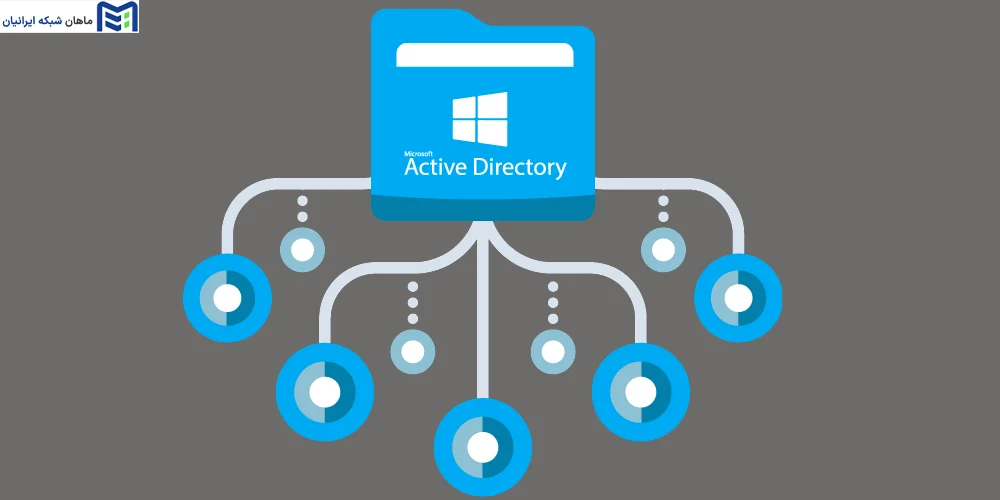
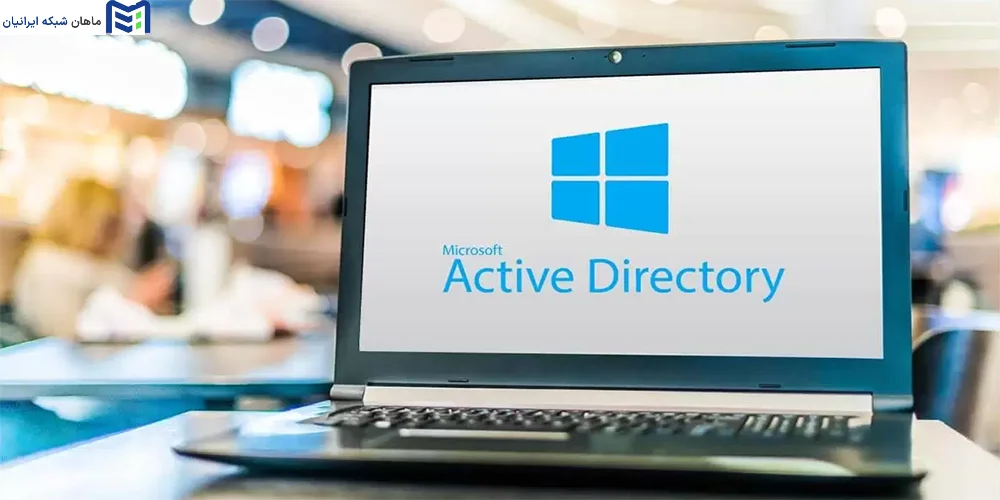
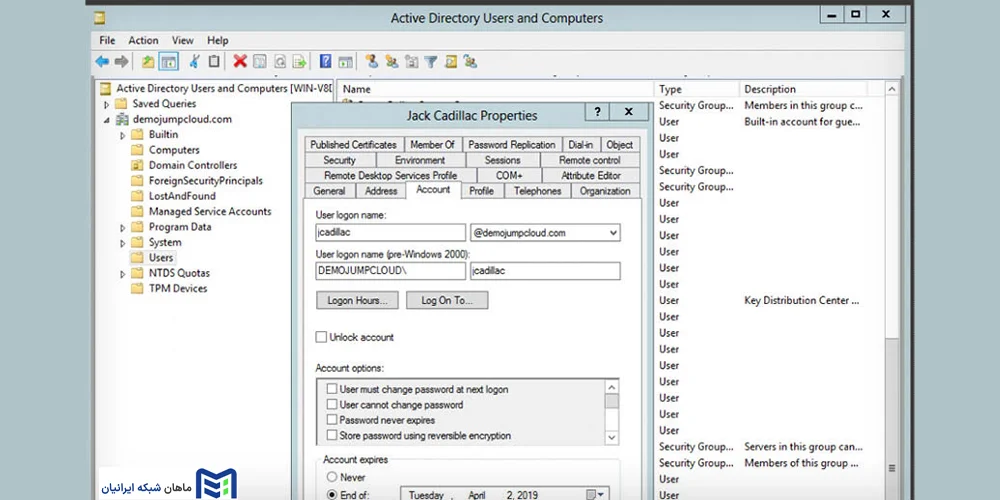
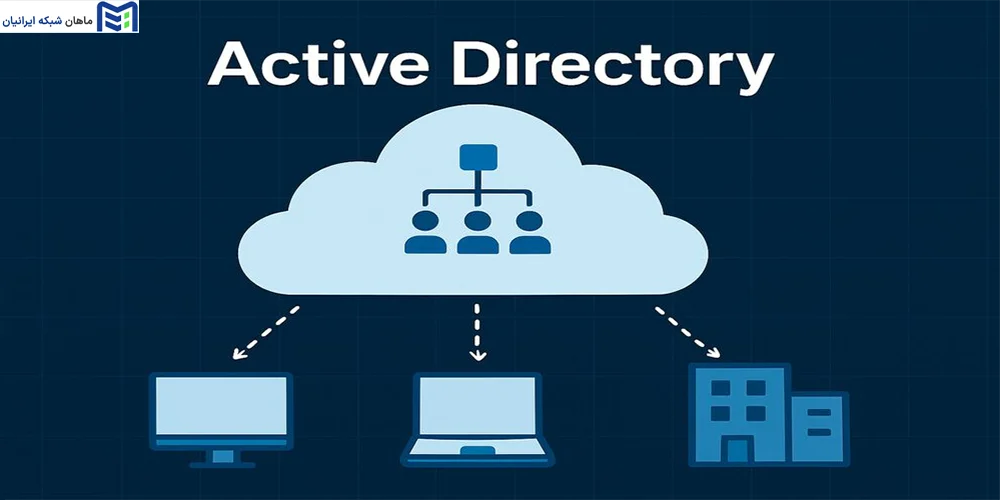





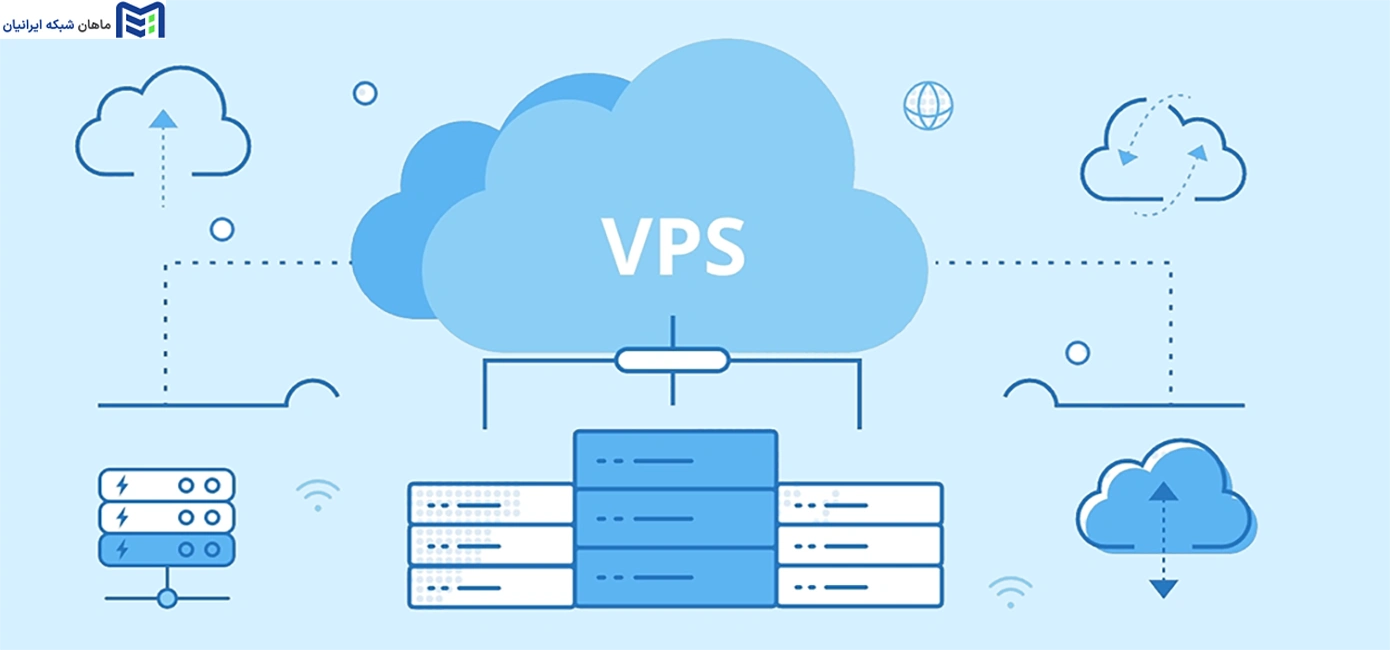


1 دیدگاه در “Active Directory چیست؟ راهنمای نصب اکتیو دایرکتوری در ویندوز سرور”
خیلی ممنون بابت توضیحات کاملی که ارائه دادین، توضیحات بخش نصب اکتیو دایرکتوری که مرحله به مرحله گفته بودین بسیار کاربردی بود . فقط یک سوال تو محیط های بزرگ بهتره نصب اکتیو دایرکتوری رو روی یه سرور جدا انجام بدیم یا میشه با سرویسهای دیگه هم روی یه ماشین راه انداخت؟